himalayaからRadiotalkに移行すると、過去にhimalayaで配信したエピソードを、すべて9月30日以降にも引き続き再生することができます。
Radiotalkへの移行作業は5分で完了いたします。
注意事項
・「himalayaのみ公開」を選んでいるエピソードは配信されません。
・過去に配信した分はそのまま再生できますが、その後新たにアプリ「Radiotalk」から配信する場合は、「1本12分まで」となります。
・音質や画質、テキストなどのコンテンツについて、himalayaでの配信とまったく同じ状態を維持する保証はいたしかねます。
・過去に配信したエピソードの公開日時は、移行日時となります。
移行方法(4ステップ)
作業に必要な時間は約5分です。
【ステップ1】 アプリ「Radiotalk」をダウンロードします。
>> iOS版/Android版をダウンロード:https://radiotalk.jp/app <<
【ステップ2】アプリ「Radiotalk」を起動してサインアップし、プロフィール登録(キャスター名)、番組登録(チャンネル名、チャンネル紹介)を設定します。
※himalaya配信時と同じものを推奨しますが、一言一句同じものにする必要は特にございません。
アプリ「Radiotalk」で対応することは、以上で終了です!
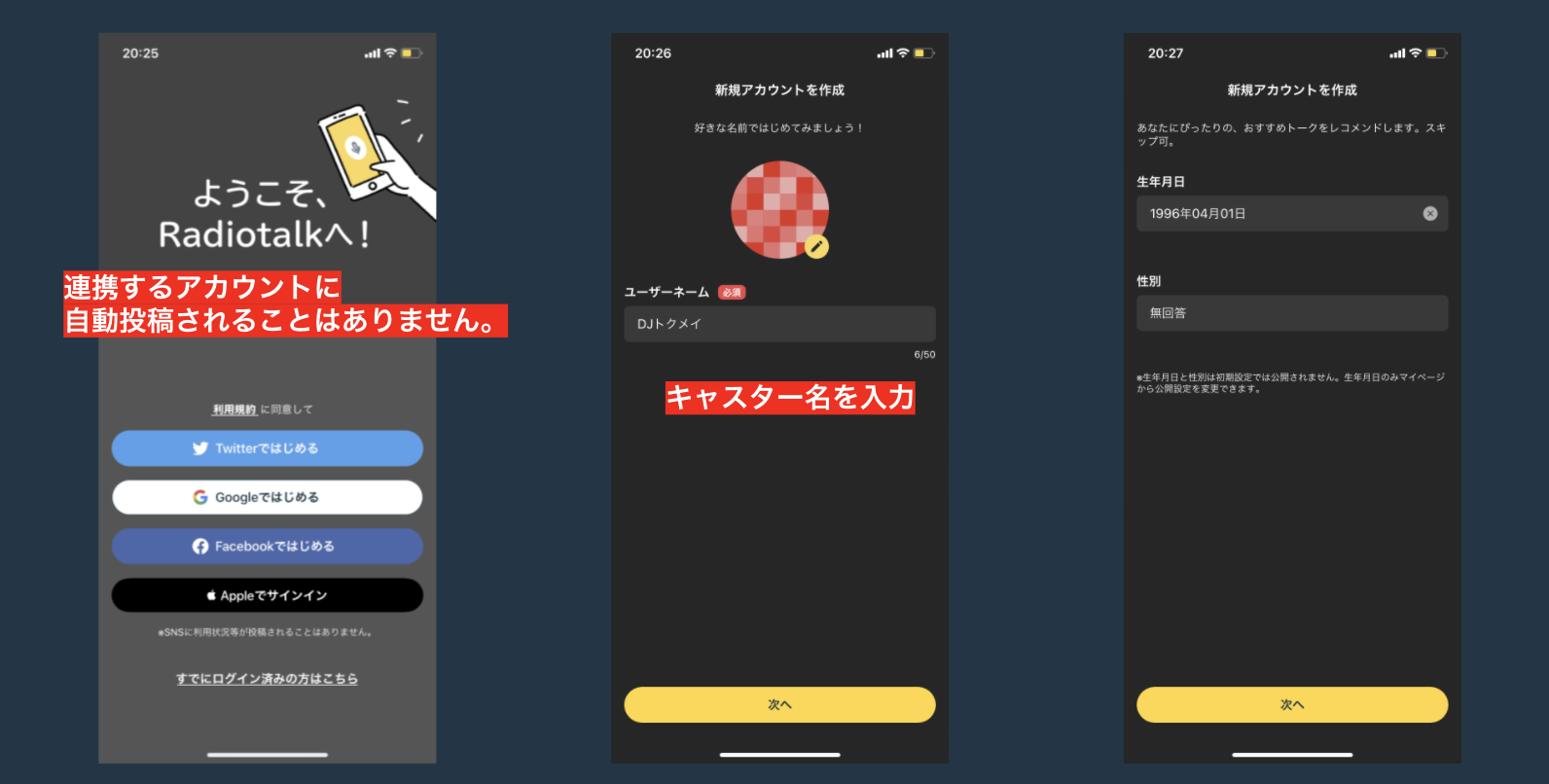
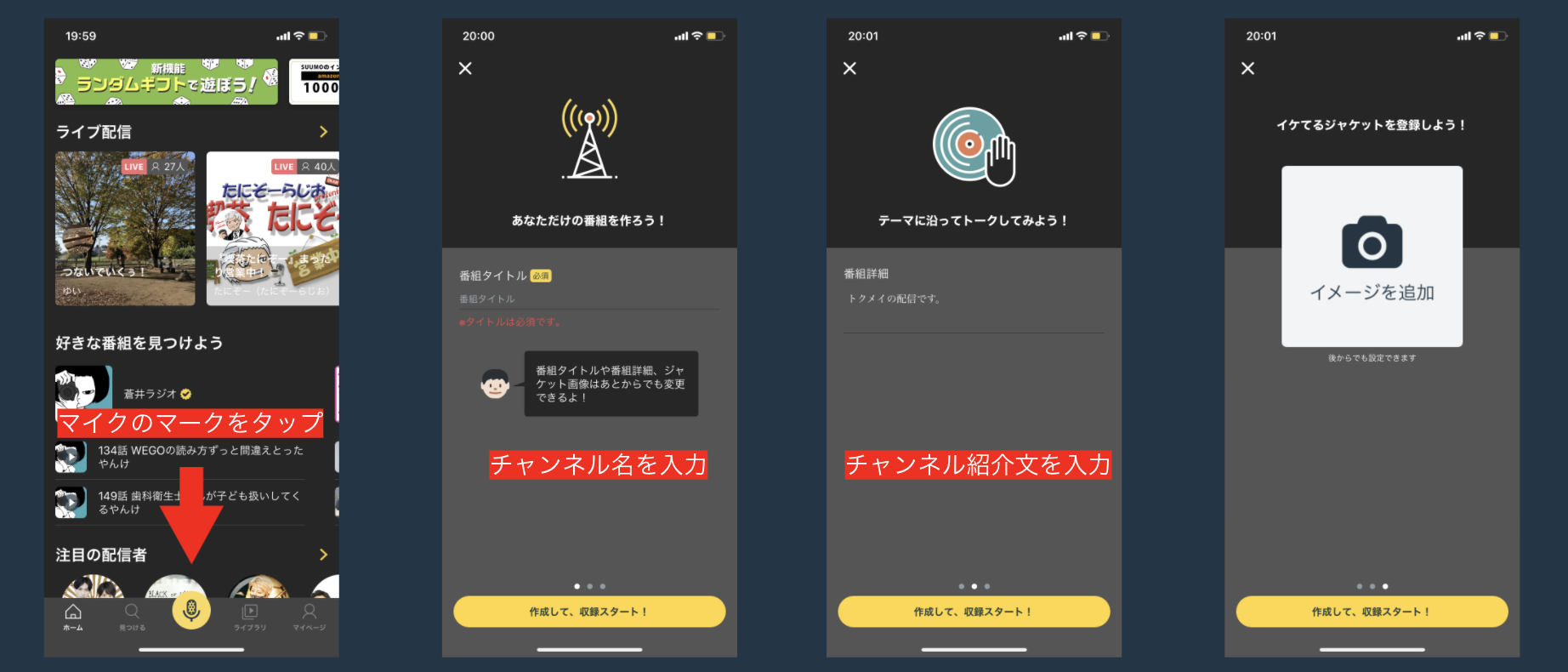
【ステップ3】himalayaのRSSフィードを取得します。
himalaya STUDIO(マイページ)の 「チャンネル設定」> 「RSSのカスタマイズ」をクリックして、RSSフィードのURLをコピーします。
himalaya STUDIO(マイページ):https://www.himalaya.com/studio/
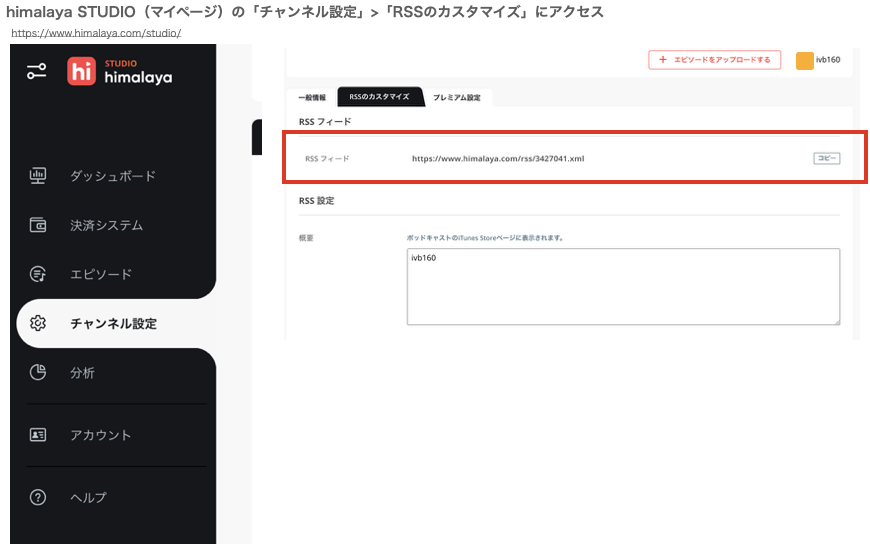
【ステップ4】次のURLをクリックして、移行申請フォームから必要情報を入力します。申請していただければ作業は完了です。番組データの移行はRadiotalk側で行わさせていただきます。
>> https://forms.gle/xwXu3mZkSwox92q48 <<
移行作業が完了した方へは、いただいたメールアドレスにご連絡をさせていただきます。(移行作業に関しては、3営業日以内を予定しております)
以上で移行完了です!







